snapseed怎样调整画面倾斜角度
2025-10-13
来源:rouzhuren
编辑:佚名
Snapseed怎么调整画面倾斜程度
在摄影的世界里,一张好照片不仅要有出色的构图和清晰的画面,有时候还需要对画面进行一些精细的调整,才能让它更加完美。其中,调整画面倾斜程度就是一项很实用的操作,而Snapseed这款强大的手机修图软件就能轻松帮我们实现。
打开Snapseed导入图片
首先,我们要确保手机上安装了Snapseed软件,并打开它。然后在软件界面中找到“打开”按钮,选择你想要调整倾斜程度的那张照片。当照片成功导入后,我们就可以开始接下来的操作啦。
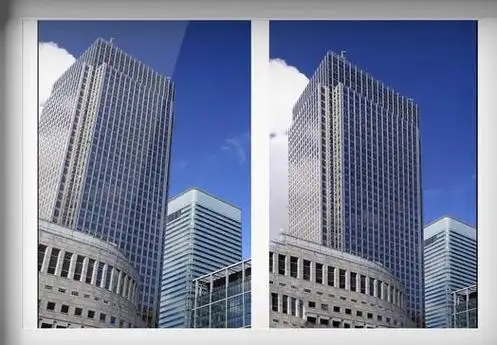
进入工具选择界面
点击界面下方的“工具”按钮,这里面包含了各种不同的修图功能。在众多工具中,我们要找到“透视”工具,它就是专门用来调整画面倾斜程度的。
使用“透视”工具调整倾斜
进入“透视”工具界面后,你会看到画面上出现了一些控制点和线条。通过拖动这些控制点,你可以很直观地调整画面的倾斜角度。比如,如果画面左边高右边低,你可以将左边的控制点向下拖动,或者将右边的控制点向上拖动,让画面恢复水平。在拖动的过程中,你可以随时观察画面的变化,直到达到你满意的倾斜程度为止。

微调画面
调整完大致的倾斜角度后,可能还需要进行一些微调。这时候可以通过更细致地拖动控制点,或者利用界面中的旋转功能,对画面进行进一步的优化。比如,有时候画面可能会有一些轻微的扭曲,这时候就可以通过微调让画面更加平整。
查看调整效果并保存
调整完成后,点击界面右上角的“导出”按钮,就能将调整好倾斜程度的照片保存到手机相册中啦。你可以随时欣赏自己的作品,也可以分享给亲朋好友,让他们也看看你是如何用Snapseed打造出完美画面的。
通过Snapseed调整画面倾斜程度,让原本可能有些瑕疵的照片瞬间变得更加专业和美观。无论是拍摄风景、人物还是其他题材,这个小技巧都能帮助你提升照片的质量,让每一张照片都成为值得珍藏的回忆。快来试试吧,用Snapseed开启你的创意修图之旅!
相关文章
相关下载
小编推荐
更多++









